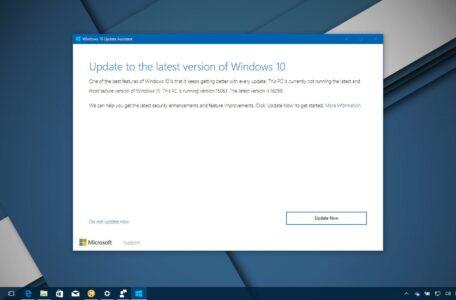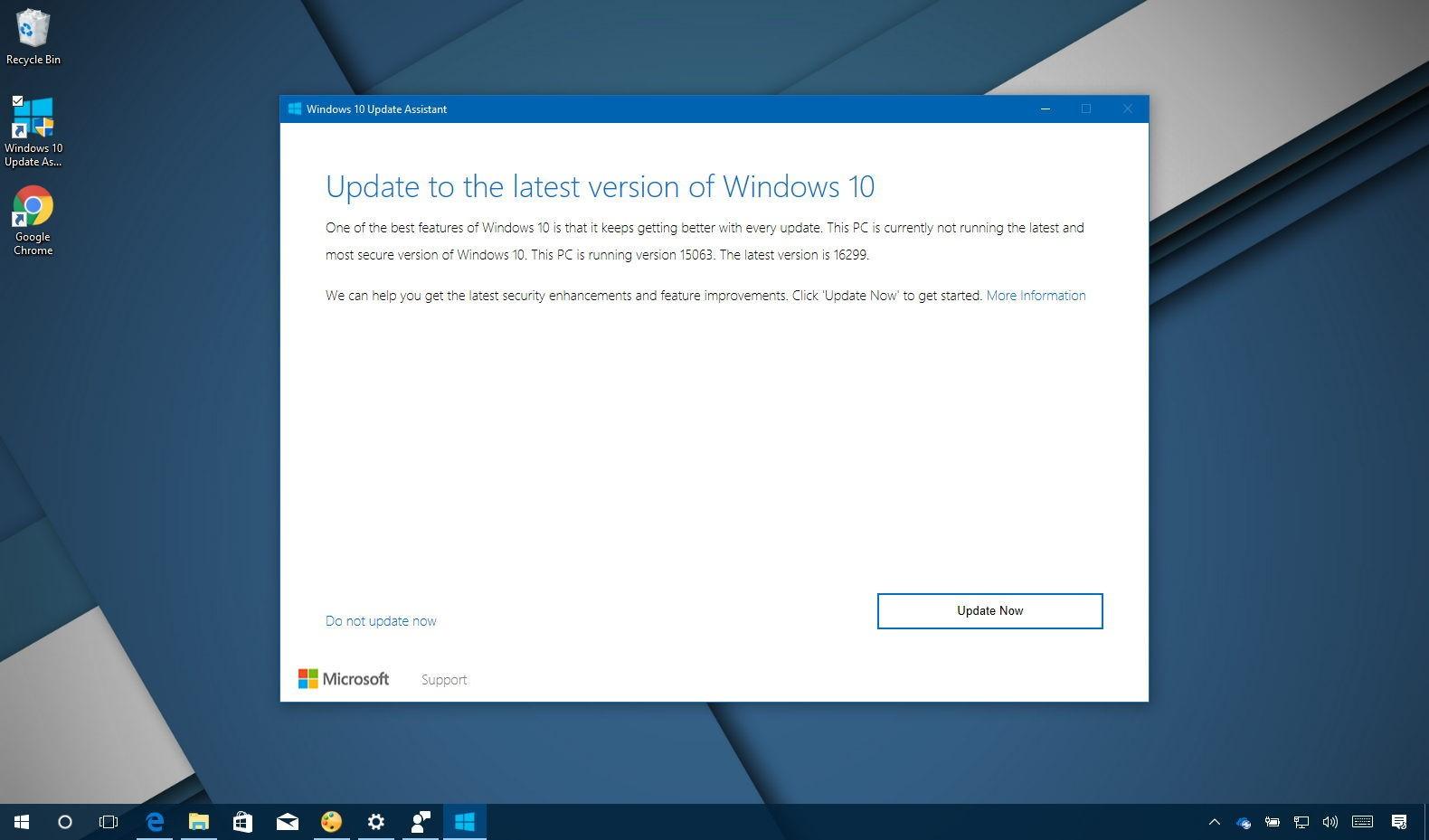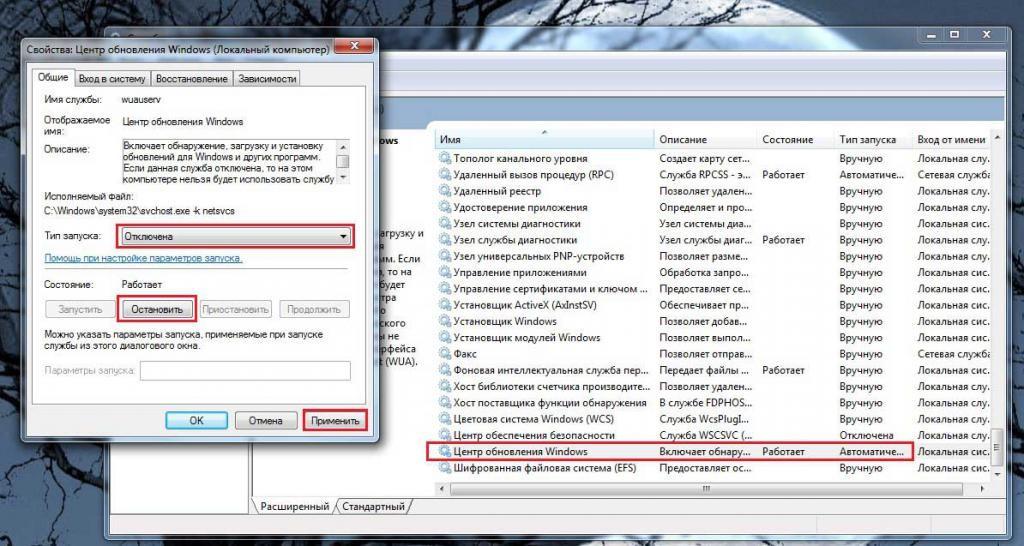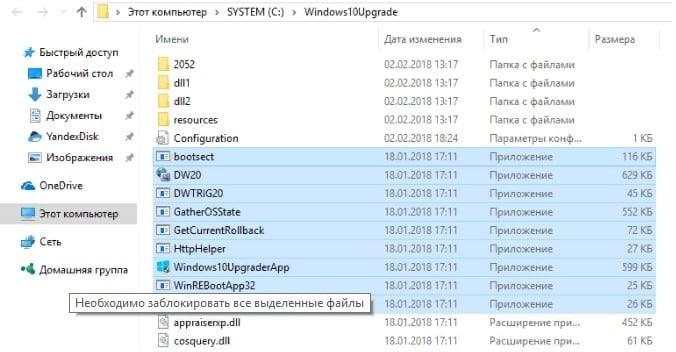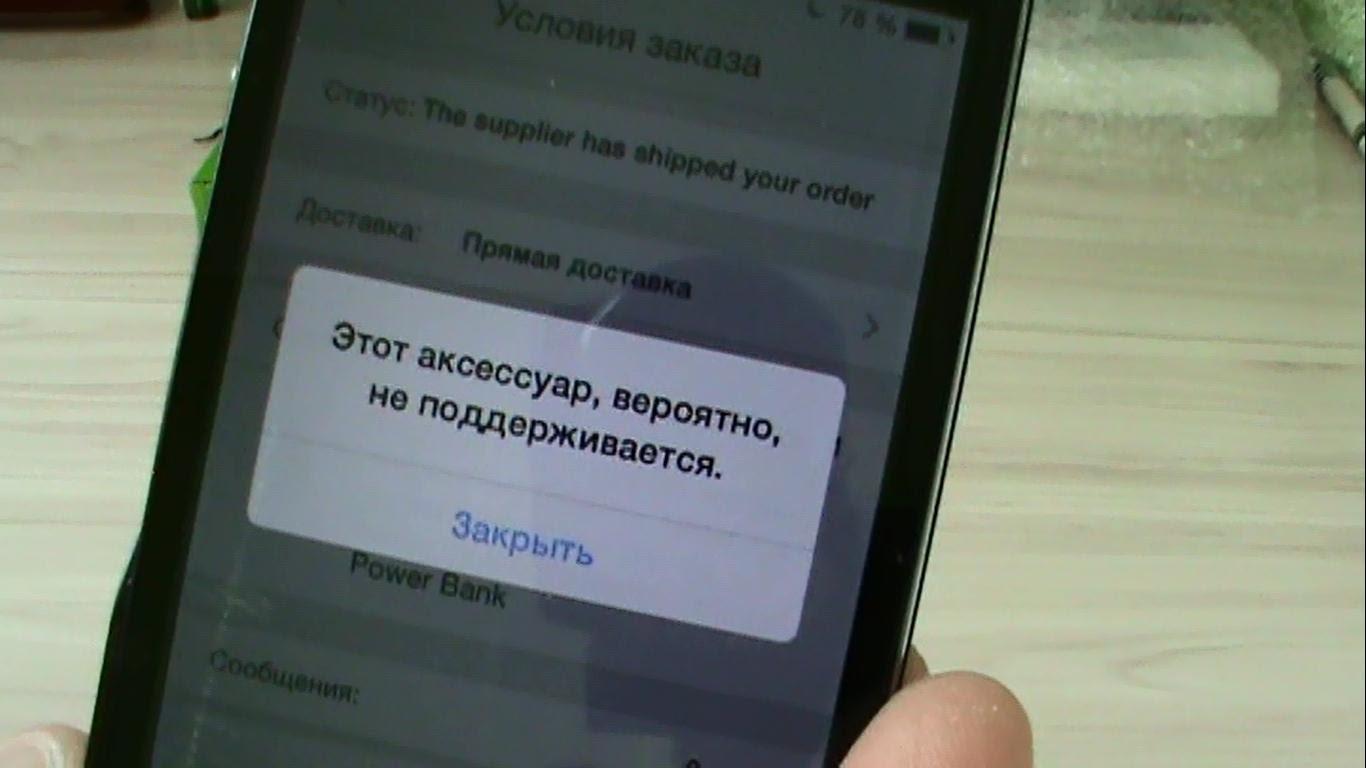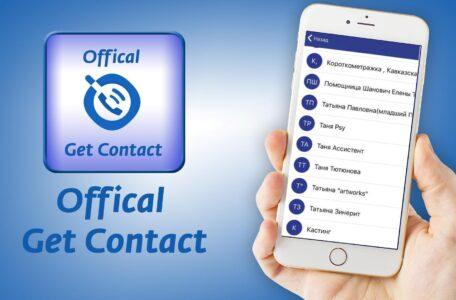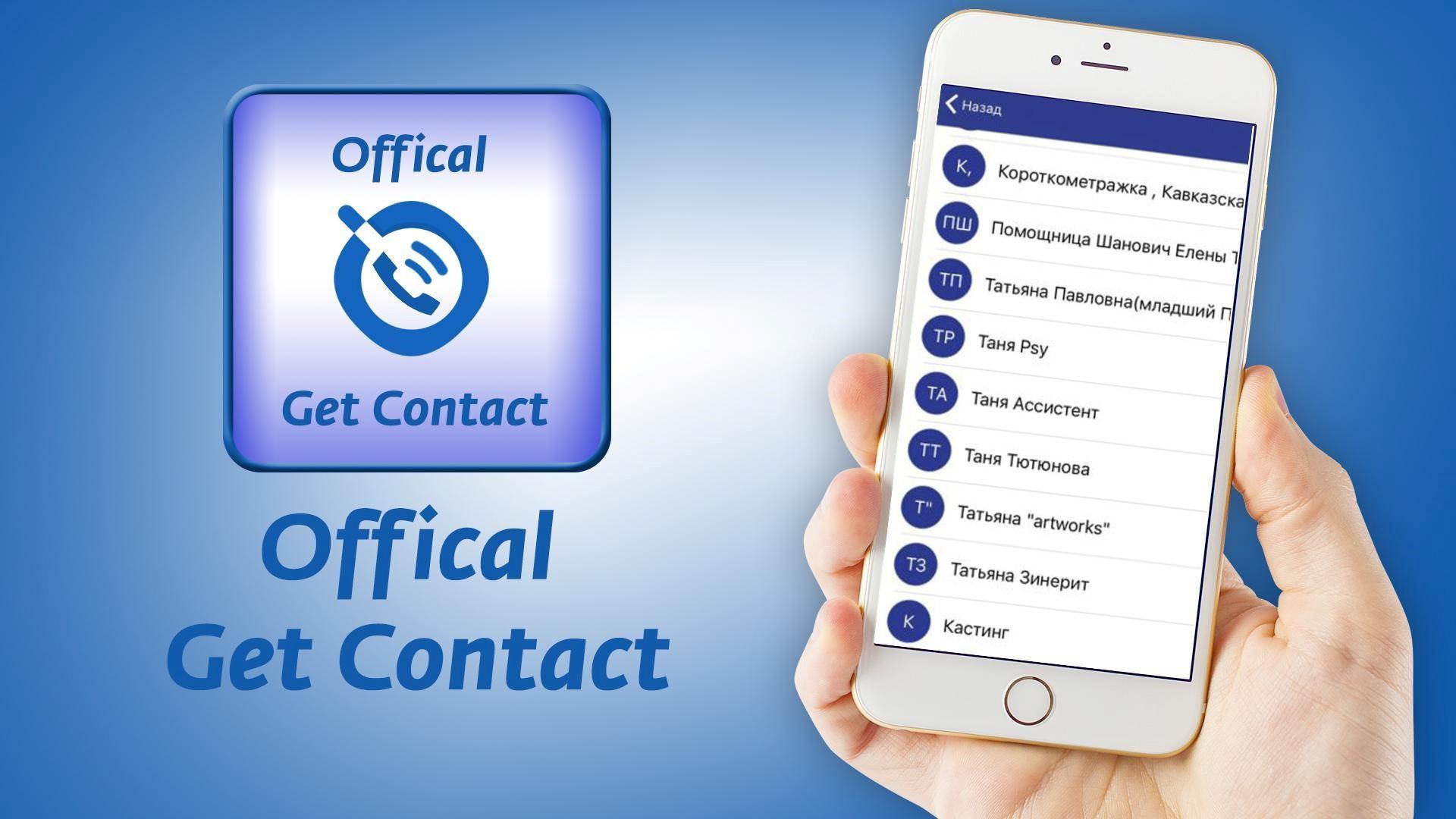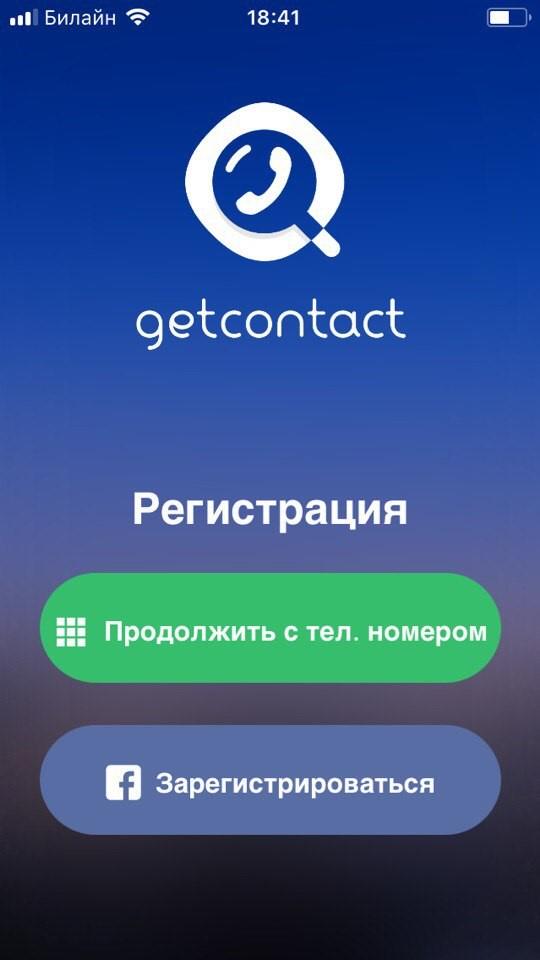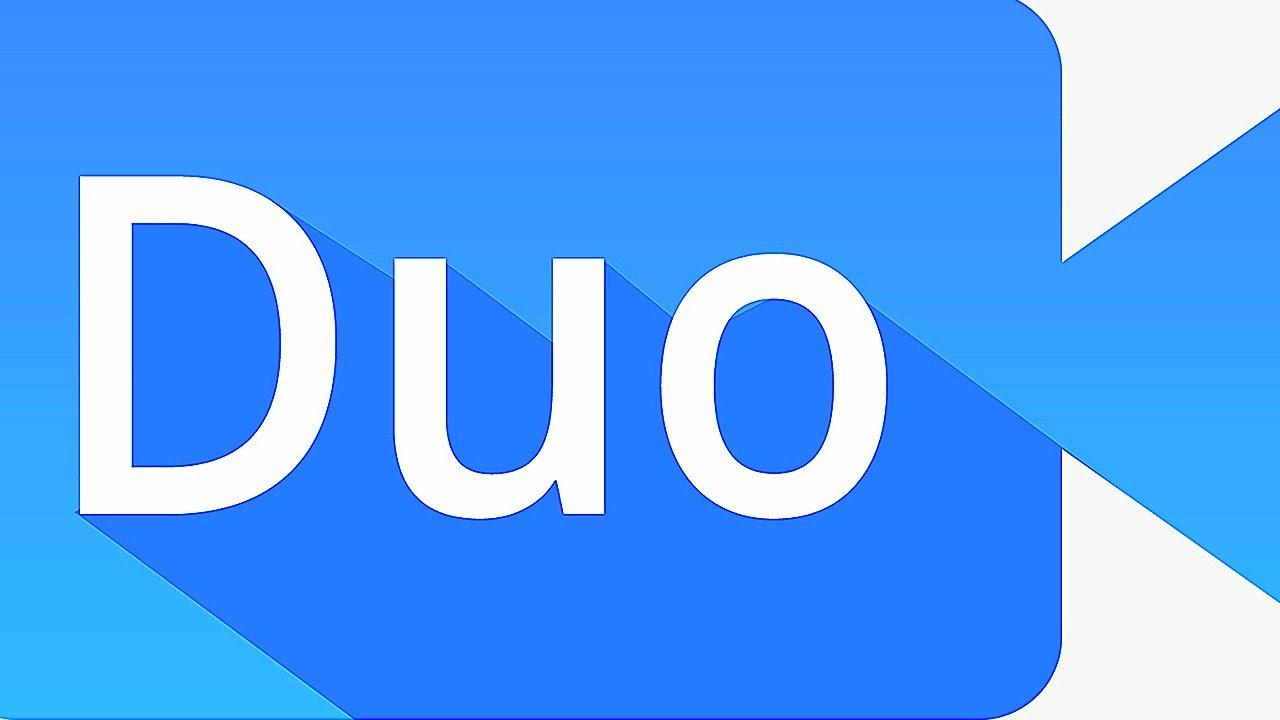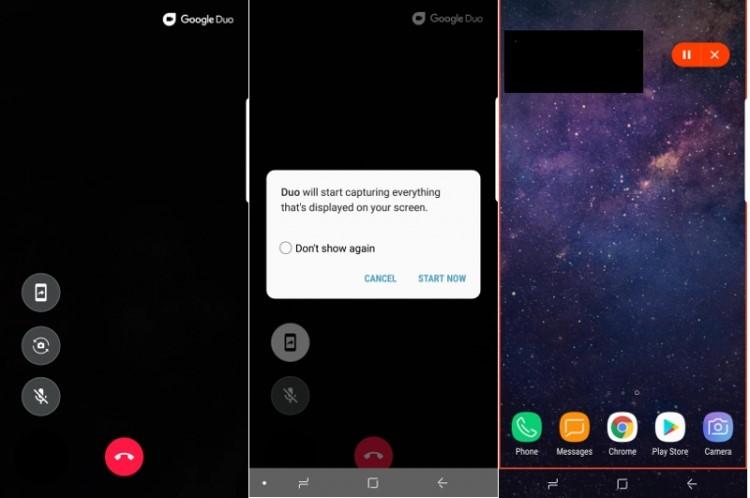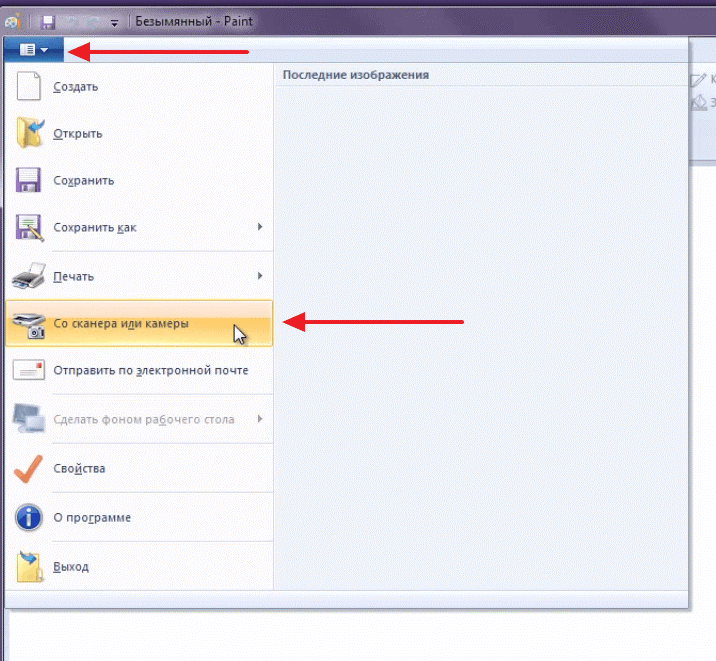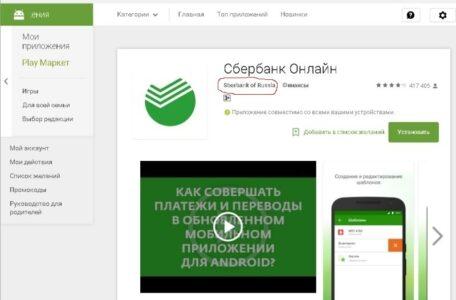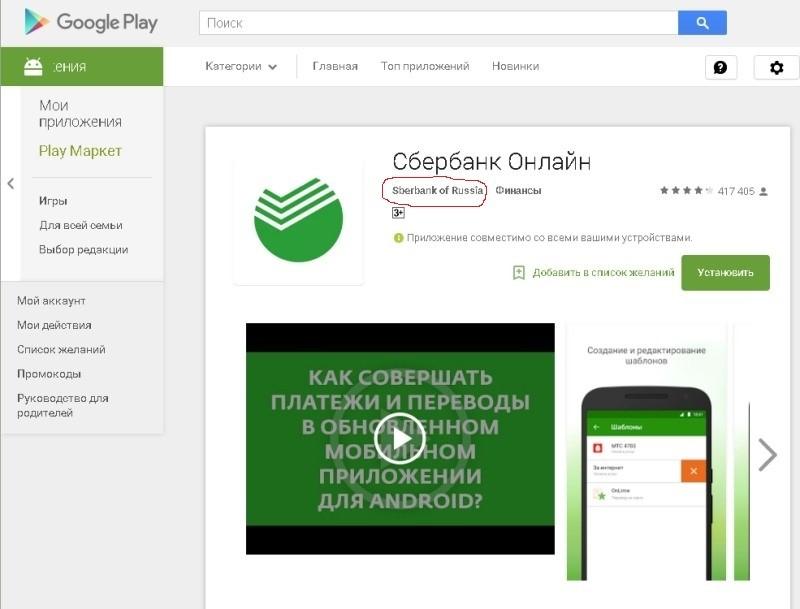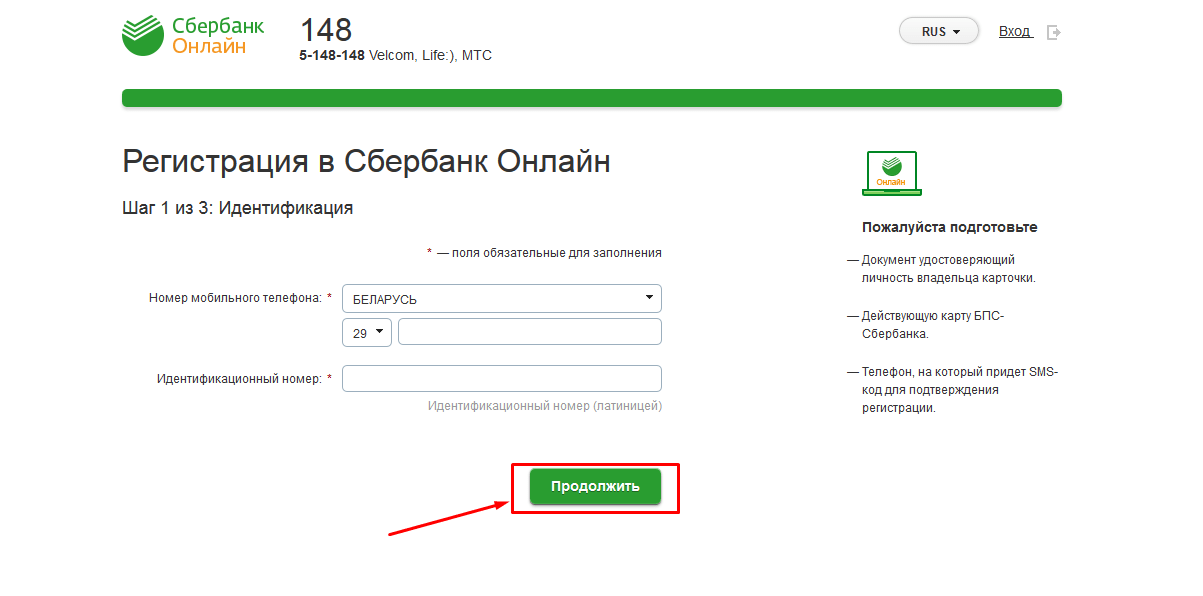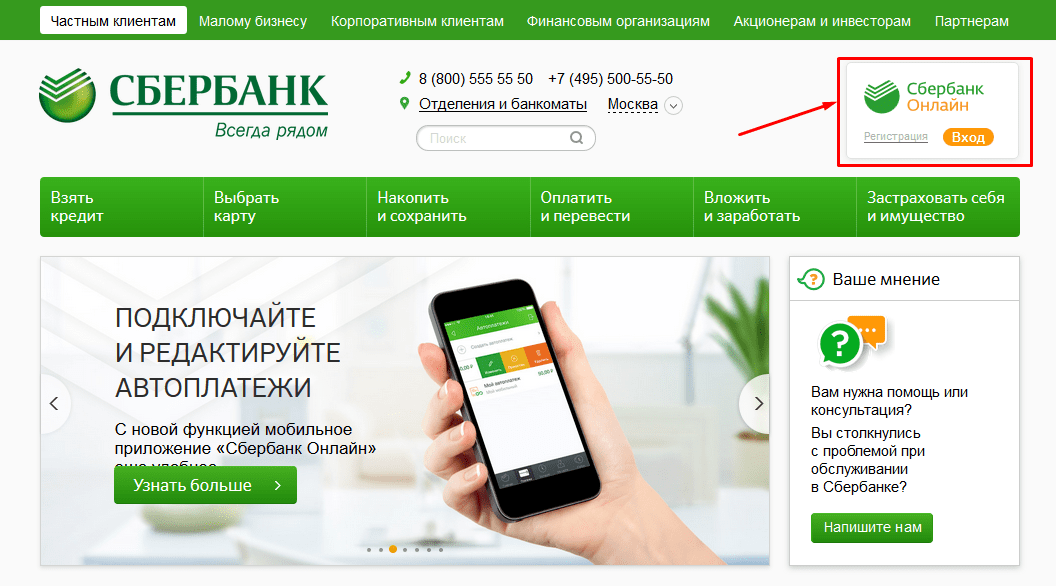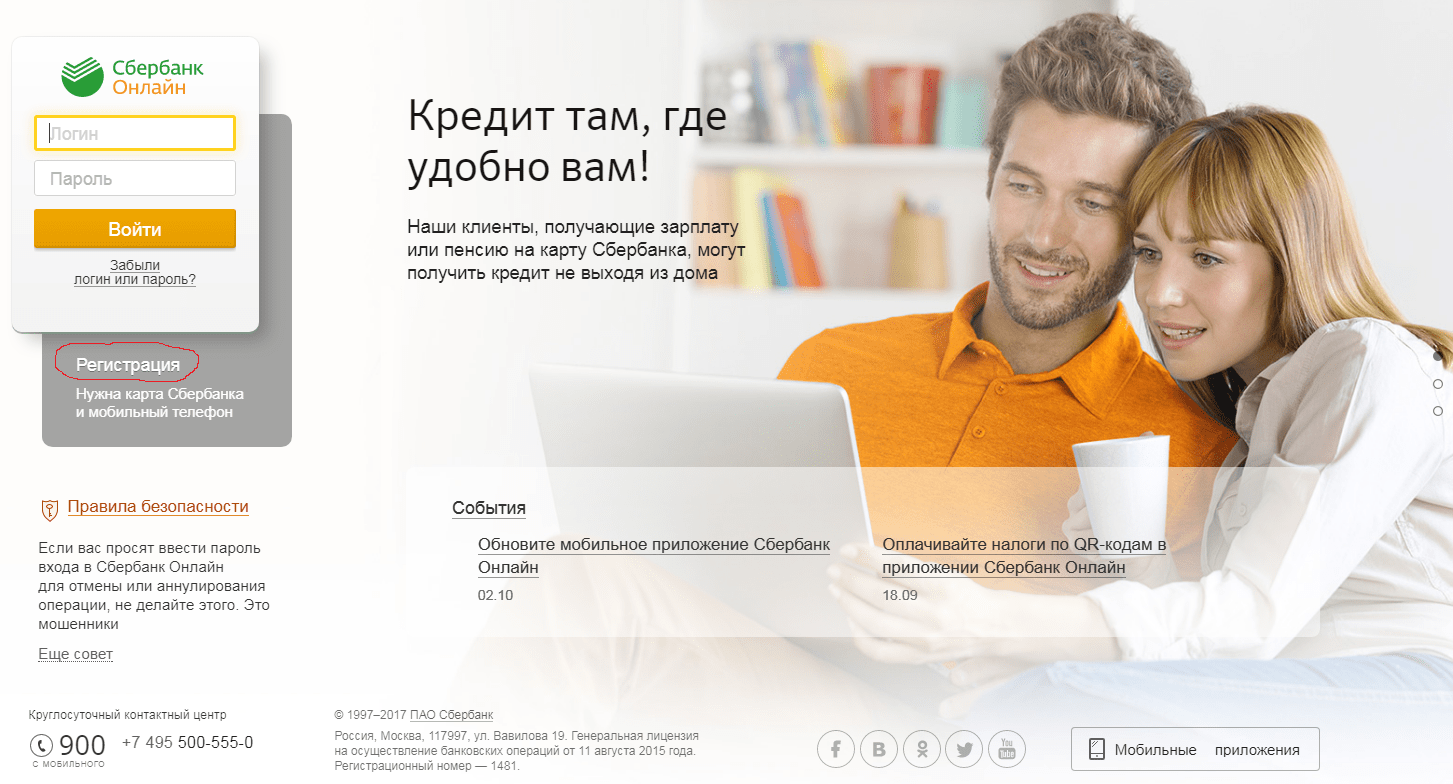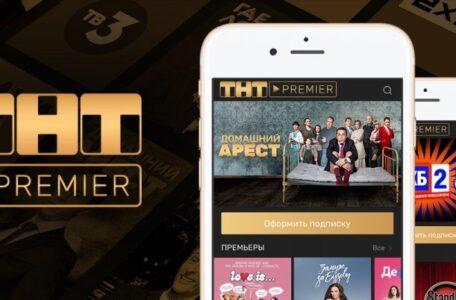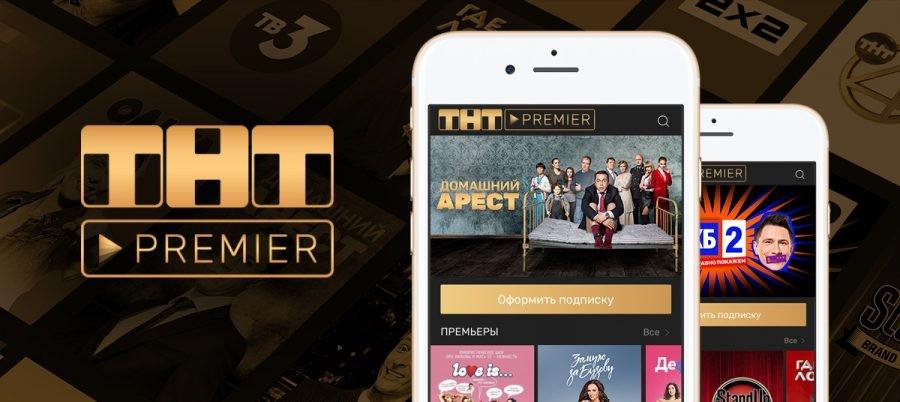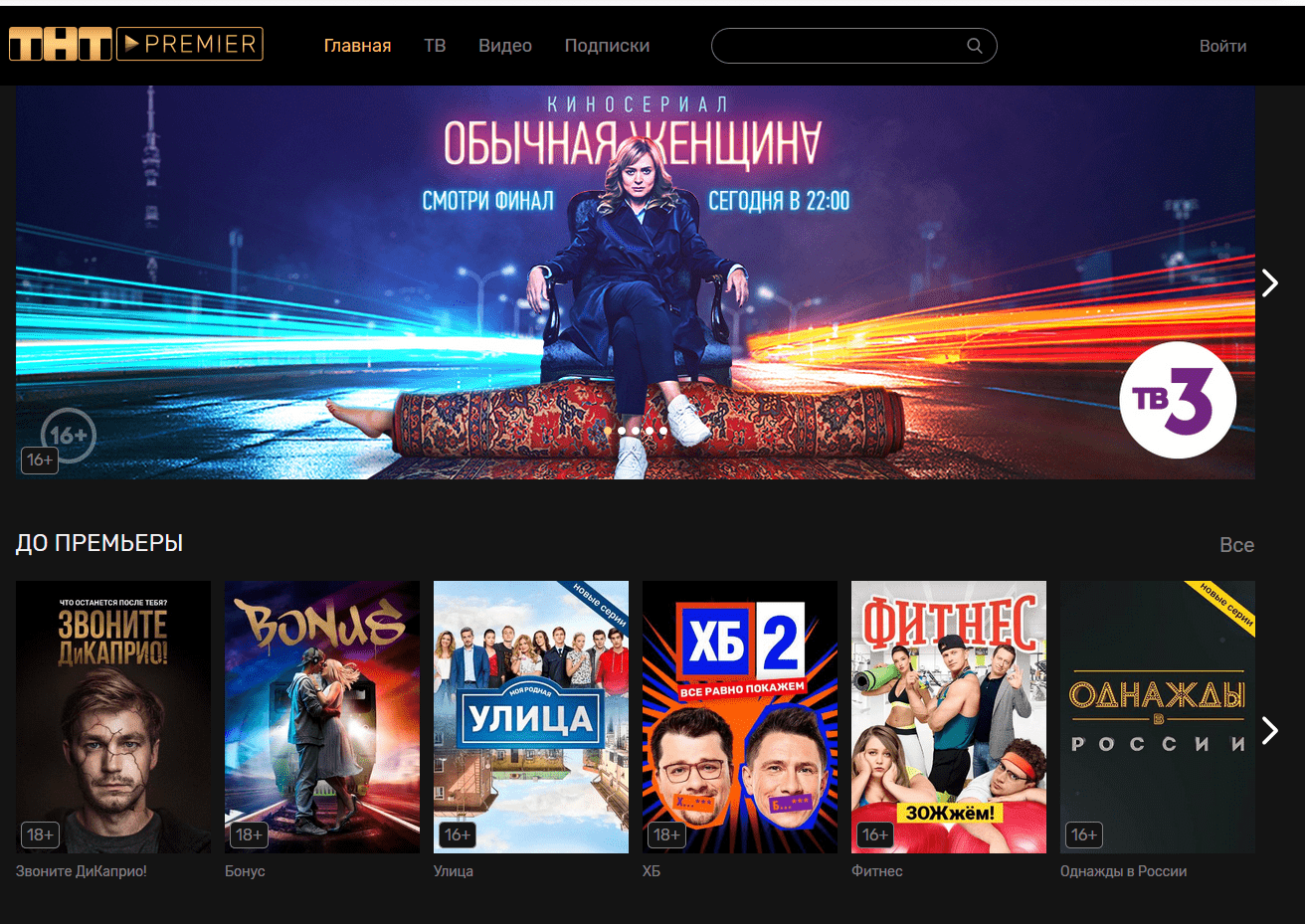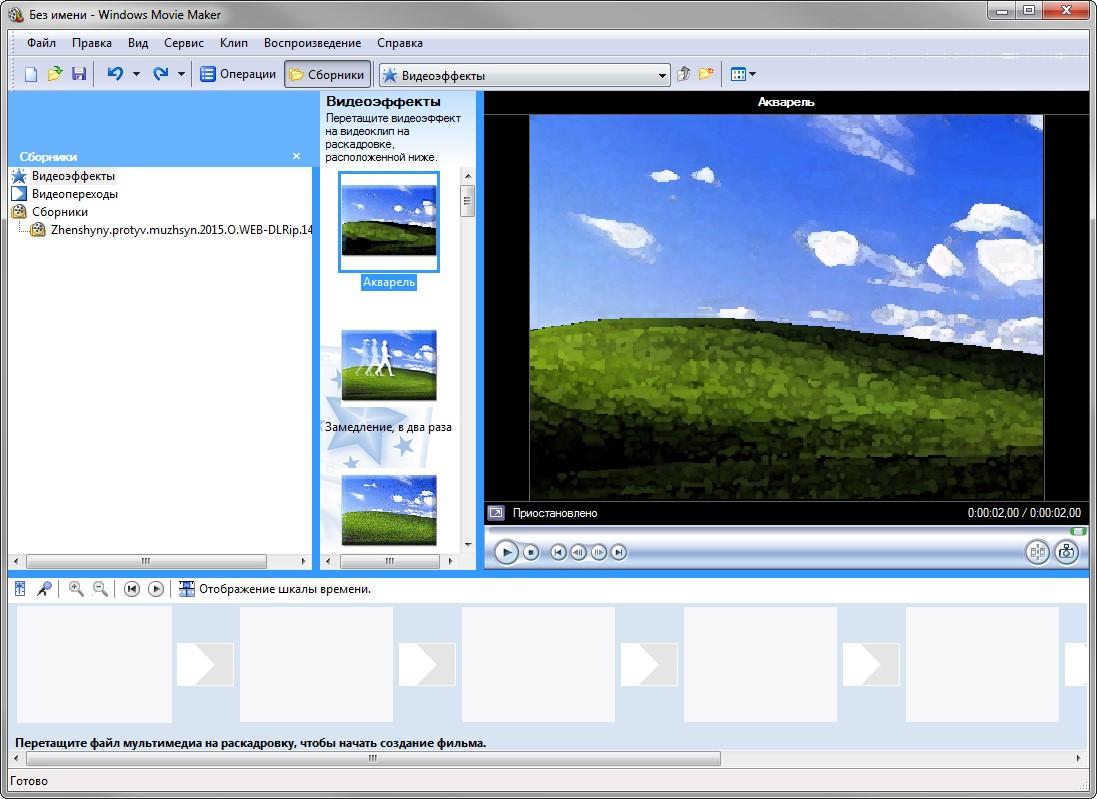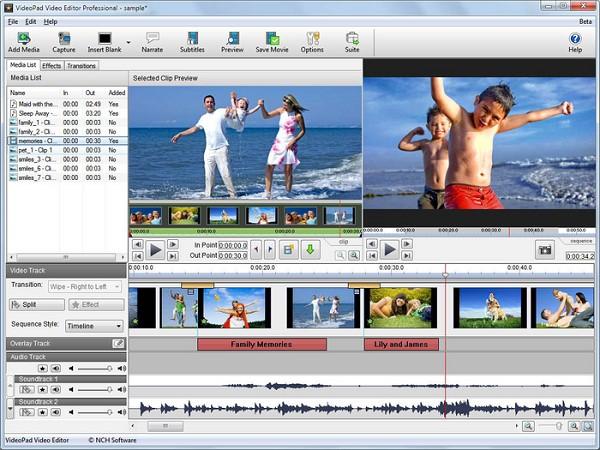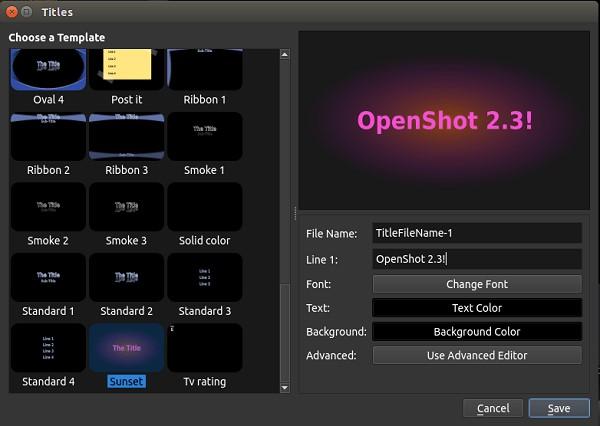Пользователи операционной системы Windows 10 могут заметить, что на их компьютере периодически происходит загрузка и обновление Windows 10 Update Assistant, но это за программа и зачем она нужна, знают не все.
Данная программа служит с целью обеспечения безопасности операционной системы. Программа призвана скачивать и устанавливать различные утилиты для Windows 10, а затем производит перезагрузку для дальнейшей корректной работы системы.
Программа Windows 10 Update Assistant появляется на компьютере пользователя после очередного обновления настроек Windows, о чем свидетельствует ярлык на рабочем столе. Программа периодически предлагает произвести очередное обновление путем появления на рабочем столе уведомления с надписью «Update Now», нажав на которое начнется установка обновлений. Обычно процесс установки обновлений занимает не больше 2-3 часов.
Для стабильной работы операционной системы и обеспечения ее безопасности не стоит препятствовать работе Windows 10 Update Assistant, благодаря которой на компьютер пользователя будут всегда установлены самые последний обновления, что обеспечит полноценную работу Windows 10. Свежие обновления всегда несут в себе новые универсальные разработки и возможное устранение ошибок предыдущих утилит.
Если все-таки пользователь решил отказаться от периодических обновлений с помощью Windows 10 Update Assistant, то программу можно отключить следующими способами.
Для отключения программы в строке поиска панели задач необходимо набрать «services.msc», после чего в открывшемся окне необходимо найти «Центр обновления Windows». Кликнув на эту кнопку, откроется новое окно, в котором нужно выбрать опцию «Остановить», а в разделе «Тип запуска» выбрать вариант «Отключена». После произведенных действий в строке поиска панели задач необходимо набрать «appwiz.cpl» и удалить программу Windows 10 Update Assistant.
С помощью другого способа можно блокировать уведомления о необходимости обновления от Windows 10 Update Assistant. Для этого нужно навести курсор на ярлык программы и нажав правой кнопкой мышки на него, выбрать пункт «Расположение файла». Затем выбрать пункт «Сортировка», а затем «Тип».
Файлы, отмеченные выше, именно то, что интересует в данной операции. Затем в строке поиска панели задач необходимо набрать «Монитор брандмауэра», в открывшемся окне выбрать опцию «Правила для входящих», которая позволит создать правило для необходимой программы. Справа нажав на «Создать правило», появится надпись «Для программы» и снизу кнопка «Далее», которую нужно кликнуть. В новом появившемся окне рядом с надписью «Путь программы» нужно нажать «Обзор» и найти в списке папку Windows 10 Update Assistant, в которой и будут отмеченные выше 9 файлов, нажав на каждый из них, необходимо выбрать пункт «Блокировать подключение». Аналогичным образом нужно создать «Правило для исходящих» для всех 9 файлов программы.
Каким образом производятся обновления на вашем компьютере?